 tutoriels informatiques
tutoriels informatiques
 Installation du système
Installation du système
 Comment mettre à jour le BIOS avant d'installer une nouvelle version de Windows
Comment mettre à jour le BIOS avant d'installer une nouvelle version de Windows
Comment mettre à jour le BIOS avant d'installer une nouvelle version de Windows
Jul 09, 2025 am 12:26 AMLe BIOS mis à jour peut améliorer la compatibilité et prendre en charge de nouveaux systèmes, mais il faut faire avec prudence. 1. Confirmez si la mise à jour est nécessaire: consultez le journal du site Web officiel de la carte mère, si la version actuelle est inférieure à la version recommandée, et si la carte mère est dans la liste de compatibilité Microsoft TPM 2.0; 2. Téléchargez le fichier BIOS correct: enregistrez le modèle de carte mère, trouvez la dernière version correspondante sur le site officiel du fabricant et faites attention au format de fichier; 3. Sélectionnez la méthode de mise à jour: vous pouvez mettre à jour manuellement avec les outils BIOS, les programmes internes Windows ou le lecteur flash USB; 4. Remarques: éteignez le logiciel antivirus, assurez-vous une alimentation stable, restaurez les paramètres par défaut après la mise à jour et vérifiez le mode de démarrage. être bien préparé peut réduire les risques.

La mise à jour du BIOS est en effet une bonne idée avant d'installer une nouvelle version de Windows, surtout si vous envisagez de passer à un système plus réquisitionné comme Windows 11. Les mises à jour du BIOS (ou UEFI) peuvent améliorer la compatibilité, corriger les bogues et même permettre aux anciennes cartes mère de prendre en charge de nouvelles fonctionnalités. Cependant, une mauvaise opération peut également entra?ner des risques, tels que la défaillance de la puissance, ce qui fait que la carte mère est brisée. Voici quelques suggestions pratiques pour vous aider à terminer la mise à jour en toute sécurité.

Préparation: confirmez si vous devez mettre à jour le BIOS
Tous les cas ne sont pas nécessaires pour mettre à jour le BIOS. Si votre ordinateur peut reconna?tre correctement les supports d'installation de la nouvelle version de Windows et que le matériel répond aux exigences du système, il peut ne pas être nécessaire de le mettre à jour spécifiquement.
Vous pouvez juger par:

- Consultez le journal de mise à jour du site officiel du fabricant de la carte mère pour voir s'il y a une description de "Support Windows 11" ou similaire
- Vérifiez si la version BIOS actuelle est inférieure à la version recommandée
- Confirmez si votre carte mère est sur la liste de compatibilité TPM 2.0 de Microsoft (c'est important pour Win11)
Si vous l'utilisez quotidiennement et ne poursuivez pas le dernier système, vous pouvez également ignorer cette étape.
Télécharger le fichier BIOS correct
La recherche du fichier de mise à jour du BIOS pour le modèle de carte mère correspondante est la clé. Même si les différents modèles semblent similaires, ils peuvent ne pas être universels. Les étapes sont les suivantes:
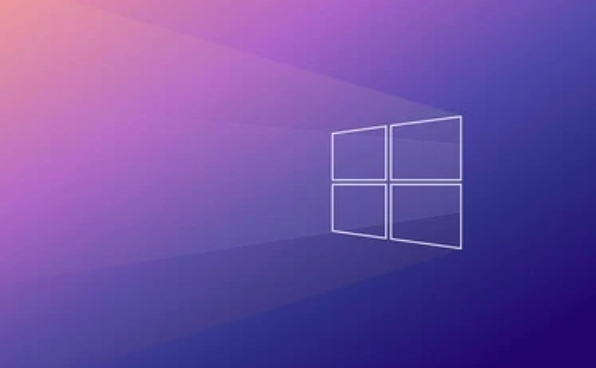
- Remarque la marque Motherboard et le modèle spécifique (peut être vu dans Task Manager> Performance> Informations CPU)
- Accédez à la page d'assistance du site officiel du fabricant de la carte mère (comme ASUS, MSI, Gigabyte, etc.)
- Après être entré dans le modèle, trouvez la dernière version dans la catégorie "BIOS & UEFI"
- Lisez les instructions de mise à jour pour voir si des améliorations liées à la nouvelle version de Windows sont mentionnées
Faites attention au format de fichier lors du téléchargement. Certains sont des packages compressés, certains sont des fichiers exécutables et certains sont des fichiers .bin ou .rom spécialement utilisés pour les mises à jour USB Flash Drive.
Plusieurs fa?ons courantes de mettre à jour le BIOS
Les méthodes de mise à jour de la carte mère de différentes marques sont légèrement différentes, mais les processus à peu près similaires. Voici trois méthodes courantes:
Utilisez les outils de BIOS graphiques (tels que Asus EZ Flash, MSI Live Update) qui accompagnent la carte mère
Lorsque vous montez, appuyez sur Del ou F2 pour entrer l'interface de paramètres du BIOS, recherchez l'option de mise à jour et sélectionnez le fichier BIOS sur le lecteur flash USB pour commencer à mettre à jour.Mise à jour via Windows Internal Tools
Certains fabricants proposent des programmes de mise à jour basés sur Windows. Après le double clic pour fonctionner, ils redémarreront et termineront automatiquement la mise à jour. Cette méthode est pratique, mais la stabilité est légèrement médiocre.Mise à jour manuelle à l'aide de Drive USB (pour la plupart des cartes mères)
Copiez le fichier BIOS dans le répertoire racine du format de disque USB FAT32, entrez le BIOS et sélectionnez Update, et le système lira automatiquement et rincera automatiquement.
Quoi qu'il en soit, assurez-vous que l'alimentation est stable, n'utilisez pas la batterie de l'ordinateur portable, il est préférable de brancher l'adaptateur d'alimentation.
Notes et FAQ
La mise à jour du BIOS n'est pas une petite affaire, les détails suivants sont facilement négligés:
- Fermez tous les logiciels et pare-feu antivirus avant la mise à jour pour éviter d'intercepter accidentellement les processus de mise à jour
- Si vous utilisez Windows 11 pour installer USB, assurez-vous qu'il ne sera pas accidentellement débranché pendant le processus de mise à jour
- Une fois la mise à jour terminée, entrez le BIOS pour restaurer les paramètres par défaut (chargement optimisé par défaut), puis enregistrer et quitter
- Certaines cartes mères peuvent réinitialiser le mode de démarrage (UEFI / Legacy) après les mises à jour et doivent être réinitialisées
Si vous n'êtes pas s?r de ce que vous faites, il est recommandé de consulter d'abord le manuel de la carte mère ou de trouver un tutoriel dans le forum officiel.
Fondamentalement, c'est tout. L'ensemble du processus n'est pas compliqué, mais vous devez être prudent, surtout lorsque vous choisissez des fichiers BIOS et des méthodes de mise à jour, ne vous précipitez pas pour fonctionner et vérifiez le numéro de modèle et de version plusieurs fois. Tant que vous êtes bien préparé, il ne devrait y avoir aucun problème à mettre à jour le BIOS.
Ce qui précède est le contenu détaillé de. pour plus d'informations, suivez d'autres articles connexes sur le site Web de PHP en chinois!

Outils d'IA chauds

Undress AI Tool
Images de déshabillage gratuites

Undresser.AI Undress
Application basée sur l'IA pour créer des photos de nu réalistes

AI Clothes Remover
Outil d'IA en ligne pour supprimer les vêtements des photos.

Clothoff.io
Dissolvant de vêtements AI

Video Face Swap
échangez les visages dans n'importe quelle vidéo sans effort grace à notre outil d'échange de visage AI entièrement gratuit?!

Article chaud

Outils chauds

Bloc-notes++7.3.1
éditeur de code facile à utiliser et gratuit

SublimeText3 version chinoise
Version chinoise, très simple à utiliser

Envoyer Studio 13.0.1
Puissant environnement de développement intégré PHP

Dreamweaver CS6
Outils de développement Web visuel

SublimeText3 version Mac
Logiciel d'édition de code au niveau de Dieu (SublimeText3)

Sujets chauds
 Paramètres de démarrage sécurisé VentoySecure Boot
Jun 18, 2024 pm 09:00 PM
Paramètres de démarrage sécurisé VentoySecure Boot
Jun 18, 2024 pm 09:00 PM
Ventoy est un outil de démarrage USB qui peut démarrer directement ISO/WIM/IMG/VHD(x)/EFI et d'autres types de fichiers sur la clé USB. Il est très facile à utiliser. Les ordinateurs portables ont un démarrage sécurisé activé par défaut. S'ils ne sont pas éteints ou ne peuvent pas être éteints, ils ne peuvent pas être démarrés à partir d'un périphérique USB. Ventoy prend également en charge le démarrage sécurisé. Le principe est d'injecter un certificat d'installation GRUB dans l'ordinateur actuel. Tant que votre ordinateur Après avoir été injecté une fois, tout disque USB PE démarré sur la base de grub peut passer. La description officielle de Ventoy est une image GIF La vitesse de lecture est trop rapide et vous ne pourrez peut-être pas vous en souvenir. J'ai divisé l'image GIF en parties pour la rendre plus facile à comprendre. Le démarrage sécurisé Ventoy a EnrollKey et Enro
 L'ordinateur portable Acer désactive le démarrage sécurisé et supprime le mot de passe dans le Bios
Jun 19, 2024 am 06:49 AM
L'ordinateur portable Acer désactive le démarrage sécurisé et supprime le mot de passe dans le Bios
Jun 19, 2024 am 06:49 AM
J'ai réparé un ordinateur portable Acer et j'ai d? désactiver le démarrage sécurisé en entrant dans PE. J'ai enregistré comment désactiver le démarrage sécurisé et supprimer le mot de passe du Bios. Allumez l'ordinateur et lorsque l'écran n'est pas allumé, continuez à appuyer sur la touche F2 pour accéder au BIOS. Sur les ordinateurs portables Acer, désactivez Secure Boot et appuyez sur le menu au-dessus des touches fléchées pour passer à Boot. Si SecureBoot est gris et impossible à cliquer, passez à la page Sécurité, sélectionnez SetSupervisorPassword et appuyez sur Entrée pour définir le mot de passe. Passez ensuite à Boot, SecureBoot peut sélectionner Désactivé et appuyez sur F10 pour enregistrer. Modifiez et effacez le mot de passe du BIOS sur votre ordinateur portable Acer. Accédez au menu Sécurité et sélectionnez SetSupervisorPasswo.
 Comment réparer la mise à jour de Blizzard Battle.net bloquée à 45?%??
Mar 16, 2024 pm 06:52 PM
Comment réparer la mise à jour de Blizzard Battle.net bloquée à 45?%??
Mar 16, 2024 pm 06:52 PM
La mise à jour de Blizzard Battle.net reste bloquée à 45%, comment le résoudre ? Récemment, de nombreuses personnes ont été bloquées à la barre de progression de 45?% lors de la mise à jour du logiciel. Elles resteront toujours bloquées après plusieurs redémarrages. Alors, comment résoudre cette situation?? Nous pouvons réinstaller le client, changer de région et supprimer des fichiers. ce didacticiel logiciel partagera les étapes de fonctionnement, dans l'espoir d'aider plus de personnes. La mise à jour de Blizzard Battle.net reste bloquée à 45 %, comment résoudre ce problème ? 1. Client 1. Tout d'abord, vous devez confirmer que votre client est la version officielle téléchargée depuis le site officiel. 2. Sinon, les utilisateurs peuvent accéder au site Web du serveur asiatique pour télécharger. 3. Après avoir entré, cliquez sur Télécharger dans le coin supérieur droit. Remarque?: veillez à ne pas sélectionner le chinois simplifié lors de l'installation.
 Le système a posté en mode sans échec la carte mère ASUS
Jun 19, 2024 am 07:35 AM
Le système a posté en mode sans échec la carte mère ASUS
Jun 19, 2024 am 07:35 AM
Une fois l'ordinateur allumé, il invite le système à se mettre en mode sans échec. Vous pouvez le configurer dans le BIOS pour ignorer l'erreur F1. Bien qu'il ne vous invite pas, il entre directement dans le BIOS lorsqu'il est allumé. Parfois, F1 est inutile. à chaque fois qu'il est allumé, vous devez ensuite redémarrer le BIOS, puis quitter le BIOS pour accéder au système. thesystemhaspostedinsafemode=Le système est en mode sans échec. Ce problème est relativement courant sur les cartes mères ASUS. Tant que vous désactivez le XMP de la mémoire et réglez la fréquence de la mémoire à la normale, vous pouvez démarrer normalement sans que l'erreur du système ne soit affichée en mode sans échec. La mise à jour du dernier BIOS de la carte mère devrait être correcte.
![Le PC Windows continue de démarrer dans le BIOS [Réparer]](https://img.php.cn/upload/article/000/887/227/171012121854600.jpg?x-oss-process=image/resize,m_fill,h_207,w_330) Le PC Windows continue de démarrer dans le BIOS [Réparer]
Mar 11, 2024 am 09:40 AM
Le PC Windows continue de démarrer dans le BIOS [Réparer]
Mar 11, 2024 am 09:40 AM
Si votre PC Windows entre fréquemment dans l'interface du BIOS, cela peut entra?ner des difficultés d'utilisation. Je suis bloqué avec l'écran du BIOS à chaque fois que j'allume mon ordinateur et le redémarrage n'aide pas. Si vous êtes confronté à ce problème, les solutions proposées dans cet article vous aideront. Pourquoi mon ordinateur continue-t-il de démarrer dans le BIOS ? Les redémarrages fréquents de votre ordinateur en mode BIOS peuvent être provoqués par diverses raisons, telles que des paramètres de séquence de démarrage incorrects, des cables SATA endommagés, des connexions desserrées, des erreurs de configuration du BIOS ou des pannes de disque dur, etc. Réparer le PC Windows continue de démarrer dans le BIOS Si votre PC Windows continue de démarrer dans le BIOS, utilisez le correctif ci-dessous. Vérifiez votre ordre de démarrage et rebranchez le
 ASUS publie une mise à jour du BIOS pour les cartes mères Z790 afin d'atténuer les problèmes d'instabilité avec les processeurs Intel Core de 13e et 14e génération
Aug 09, 2024 am 12:47 AM
ASUS publie une mise à jour du BIOS pour les cartes mères Z790 afin d'atténuer les problèmes d'instabilité avec les processeurs Intel Core de 13e et 14e génération
Aug 09, 2024 am 12:47 AM
Selon des informations publiées sur ce site Web le 8 ao?t, MSI et ASUS ont lancé aujourd'hui une version bêta du BIOS contenant la mise à jour du microcode 0x129 pour certaines cartes mères Z790 en réponse aux problèmes d'instabilité des processeurs de bureau Intel Core de 13e et 14e génération. Le premier lot de cartes mères ASUS à fournir des mises à jour du BIOS comprend?: ROGMAXIMUSZ790HEROBetaBios2503ROGMAXIMUSZ790DARKHEROBetaBios1503ROGMAXIMUSZ790HEROBTFBetaBios1503ROGMAXIMUSZ790HEROEVA-02 version commune BetaBios2503ROGMAXIMUSZ790A
 Comment installer Angular sur Ubuntu 24.04
Mar 23, 2024 pm 12:20 PM
Comment installer Angular sur Ubuntu 24.04
Mar 23, 2024 pm 12:20 PM
Angular.js est une plateforme JavaScript librement accessible pour créer des applications dynamiques. Il vous permet d'exprimer rapidement et clairement divers aspects de votre application en étendant la syntaxe HTML en tant que langage de modèle. Angular.js fournit une gamme d'outils pour vous aider à écrire, mettre à jour et tester votre code. De plus, il offre de nombreuses fonctionnalités telles que le routage et la gestion des formulaires. Ce guide expliquera comment installer Angular sur Ubuntu24. Tout d’abord, vous devez installer Node.js. Node.js est un environnement d'exécution JavaScript basé sur le moteur ChromeV8 qui vous permet d'exécuter du code JavaScript c?té serveur. être à Ub
 Mise à jour d'Epic Seven du 22 février?: la deuxième semaine de Miracle Maid Kingdom commence
Feb 21, 2024 pm 05:52 PM
Mise à jour d'Epic Seven du 22 février?: la deuxième semaine de Miracle Maid Kingdom commence
Feb 21, 2024 pm 05:52 PM
Il a été confirmé qu'Epic Seven sera mis à jour en continu à 11 heures le 22 février. Cette mise à jour nous apportera de nombreuses nouvelles activités et contenus, notamment une augmentation du taux d'invocation limité de Leia et Sweet Miracle, une mise à jour du mystérieux pool de cartes. , La deuxième semaine de l'histoire parallèle spéciale Miracle Maid Kingdom a commencé. Jetons un coup d'?il à cette mise à jour. Calendrier de mise à jour du jeu mobile : The Seventh Epic sera mis à jour le 22 février : The Miracle Maid Kingdom ouvrira pour la deuxième semaine ※La chance d'invocation limitée de "Leia" et "Sweet Miracle" est augmentée ! ■Durée d'invocation limitée : -22/02/2024 (jeudi) 11h00 ~ 07/03/2024 (jeudi) 10h59 ■Attributs et professions du personnage : attributs naturels, guerrier ■Introduction au personnage : groupe de quatre personnes. sous-chanteur de "Miracle Maid Kingdom" et Bei





